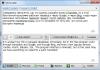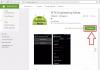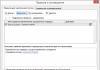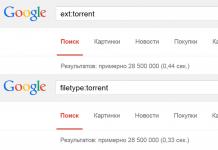Eigenaars van slimme horloges worden vroeg of laat verbaasd door vragen over het koppelen van Apple-technologie met elkaar. In 90% van de gevallen is er sprake van hoe u de iPhone kunt koppelen met Apple Watch. Dit is niet verrassend, aangezien het bedrijf dat dergelijke apparatuur op de markt brengt zijn eigen kenmerken heeft, die wijzen op een geïndividualiseerde aanpak.
Wees niet bang iWatch smartwatches koppelen of synchroniseren met iPhone of iPad, omdat het niet veel tijd kost en uit slechts een klein aantal stappen bestaat. De gepresenteerde instructies zijn ook geschikt voor het koppelen van een Apple Watch aan een andere iPhone.
Apple Watch en iPhone voorbereiden voor synchronisatie
Zorg er eerst voor dat Bluetooth en Wi-Fi zijn ingeschakeld op uw iPhone.
- Zet het horloge aan en leg het op uw hand. Om dit te doen, moet u de zijknop ingedrukt houden totdat het logo verschijnt. Soms duurt het activeringsproces enige tijd.
- Breng uw horloge naar uw telefoon. U zou een melding op uw telefoonscherm moeten zien met de tekst 'Gebruik uw iPhone om deze Apple Watch in te stellen'.
- Als u geen melding ziet, gaat u naar de Apple Watch-app en selecteert u Koppelen.
- Totdat de synchronisatie is voltooid, moeten de apparaten in de buurt zijn.
- De video-ID verschijnt op het telefoonscherm. Plaats het horloge zo dat hij het kan herkennen. Als al het andere niet lukt, gebruik dan de functie Apple Watch handmatig koppelen.
- Stel een nieuw horloge in of herstel een back-up als je al een Smart Watch had. Update indien nodig het besturingssysteem op uw horloge.
- Inloggen met ID. Als het inlogverzoek niet automatisch verschijnt, ga dan naar de Watch-app en zoek 'Algemeen' - Apple ID. Log in.
- U ziet uw telefooninstellingen, die automatisch worden overgezet naar uw horloge.
- Creëer een wachtwoord. Het kan uit 4 of meer karakters bestaan. Als u geen wachtwoord nodig heeft, kunt u deze stap overslaan. Maar in dit geval is de Apple Pay-functie niet beschikbaar.
- U kunt een betaalkaart toevoegen (als u een wachtwoord heeft aangemaakt).
- U wordt gevraagd om enkele instellingen en de installatie van compatibele applicaties.
- Wanneer het synchroniseren is voltooid, voelt u een trilling en hoort u een pieptoon. Klik daarna op het wiel.
 Foto: Apple Watch verbinden met iPhone 5
Foto: Apple Watch verbinden met iPhone 5 Stapsgewijze instructies voor het verbinden van Apple Watch met iPhone?
Als je elke stap van het verbinden of synchroniseren van een smartwatch met een ander Apple-apparaat combineert, krijg je stapsgewijze instructies die een beginnende gebruiker zullen helpen dit probleem op te lossen. Om uw iWatch succesvol met uw iPhone te verbinden, moet u dus:
- Door op de knop aan de zijkant te drukken, moet deze 1-2 seconden ingedrukt worden gehouden, kortom, totdat het Apple-logo verschijnt.
- Nadat het bedrijfspictogram wordt weergegeven, ziet u een bericht op het accessoirescherm waarin u een taal moet selecteren (er zijn er 4). Blijf bij degene die je het beste kent.
- Het volgende is een bevestiging om een koppeling tot stand te brengen tussen Apple Watch en iPhone. U moet deze accepteren.
- Volg de instructies, installeer de smartwatch-applicatie op uw iPhone, ga ernaartoe, selecteer "Een paar maken", en deze zou moeten verschijnen
- Richt vervolgens de camera van uw telefoon op de wijzerplaat van het nieuw aangeschafte product en wacht tot de apparaten zijn gesynchroniseerd. Op dezelfde manier kunt u uw Apple Watch aan een andere iPhone koppelen.
 Apple Watch verbinden met iPhone X en iPhone 8. iPhone-camera op Apple Watch richten.
Apple Watch verbinden met iPhone X en iPhone 8. iPhone-camera op Apple Watch richten. - Wanneer het eerder beschreven proces eindigt, moet je een zeer belangrijke keuze maken tussen: “Apple Watch als nieuw gebruiken” of “Back-up herstellen”? Als u dit apparaat voor de eerste keer heeft gekocht, moet u de eerste optie aangeven, maar als u uw iWatch bent kwijtgeraakt en een nieuwe hebt gekocht, kiest u de tweede optie (gebruik het artikel om de gadget op originaliteit te controleren). Het laadt de parameters die u eerder gebruikte en mogelijke systeemtools uit de cloud.
- Nadat de gebruiker de keuze van de parameters heeft bepaald, moet hij aangeven aan welke hand hij de gadget zal dragen (afhankelijk van of u linkshandig of rechtshandig bent).
- Zoals bij elk legaal product is het noodzakelijk om de voorwaarden van de licentieovereenkomst te bevestigen (zonder dit is er geen mogelijkheid).
- Elke eigenaar van ten minste één Apple-product heeft zijn eigen product. Nadat u de licentieovereenkomst hebt geaccepteerd, moet u het wachtwoord op uw iPhone invoeren (inloggen).
- Wanneer de autorisatie van de gebruiker met succes is voltooid, moet u beslissen of hij geolocatie in de Apple Watch nodig heeft (hiermee wordt het mogelijk om de geschatte locatie van de gebruiker te volgen en vast te leggen).
- Vervolgens komt er nog een keuze, die bepaalt of je het apparaat met je stem kunt bedienen, met behulp van spraakopdrachten.
- Voor verbeterde beveiligingsmaatregelen zal Apple Watch de persoon vragen om eventuele software- of systeemfouten van het horloge te melden en meldingen te sturen naar de iPhone en om ondersteuning te bieden.
- Wanneer de initiële installatieprocedure is voltooid, moet u een viercijferig wachtwoord (een soort pincode) voor uw smartwatch bedenken. Dit helpt voorkomen dat onbevoegden toegang krijgen tot uw iWatch.

- Om maximaal gebruikscomfort te garanderen, wordt de gebruiker gevraagd om extra software, programma's voor slimme horloges, te installeren met behulp waarvan nieuwe
- De laatste fase van de installatie is het toepassen van alle parameters op het apparaat. Het is de saaiste en langste van allemaal (duurt maximaal 10-15 minuten). Het is beter om uw iPhone-horloge opzij te leggen (nadat u alles van tevoren op de oplader hebt aangesloten) en uw gang te gaan.

Hoe Apple Watch verbinden en synchroniseren met iPad?
Als je geen iPhone bij je hebt, maar al een smartwatch hebt gekocht, wanhoop dan niet. Nee, je hoeft ze niet helemaal te gebruiken ter vervanging van mechanische exemplaren, tenzij je natuurlijk een iPad hebt. In feite verschilt het verbinden ermee niet van het verbinden met een iPhone, omdat ze op elkaar lijken.
De hele eigenaardigheid is dat het bedrijf van Steve Jobs eerder alle mogelijke situaties had voorzien, en het bleek dat je de iWatch kunt verbinden met een ander gadget van Apple.
Wat moet ik doen als ik mijn iWatch moet ontkoppelen van mijn iPhone of iPad en deze vervolgens moet vernieuwen?
Als het plotseling gebeurt dat u per ongeluk of opzettelijk de verbinding verbreekt tussen uw smartwatch en een ander Apple-apparaat dat u 'draagt', hoeft u niet boos te zijn. Alle door u ingevoerde en gespecificeerde parameters, over het algemeen wordt alle informatie opgeslagen in iCloud. In geval van opnieuw koppelen en als u de oude instellingen nodig heeft, moet u "Back-up terugzetten" selecteren. Daarna zal alles weer hervat worden.
Twee manieren om Apple Watch te synchroniseren met iOS-apparaten
- Auto. Wat is er makkelijker dan de camera op een smartwatch te richten? Richt de camera van uw smartphone op het horloge binnen het gele kader. Deze eenvoudige actie synchroniseert automatisch uw smartapparaat en uw Apple-apparaat.
- Handmatig. Tik op het “i”-symbool op uw horloge (rechtsonder) om te beginnen met synchroniseren. Op het display wordt het serienummer van het apparaat weergegeven. Pak uw iPhone (of iPad) en tik op 'Apple Watch handmatig koppelen'. Hierna dient u in te voeren.
In plaats van een conclusie
Dat is duidelijk je kunt iWatch niet alleen met de iPhone verbinden, maar ook naar andere apparaten van Apple, bijvoorbeeld iPad. Om dit te doen, hoeft u alleen maar de twee apparaten te synchroniseren. Alle functies en situaties worden geleverd door de fabrikant, waardoor slimme horloges veel worden gebruikt in de moderne samenleving. En de retorische vraag zou niet moeten rijzen.
En om medische en trainingsgegevens niet kwijt te raken.
In feite wordt het hele proces door Apple zelf beschreven op de officiële ondersteuningswebsite, waarvoor het bedrijf speciaal respect en respect heeft. De instructies zijn gedetailleerd, van hoge kwaliteit, geschreven in eenvoudige taal en bevatten links naar alle benodigde aanvullende informatie als u plotseling vragen heeft over een bepaalde stap. Vergelijk je dit met de creativiteit van bijvoorbeeld Google, dan zijn de tovenaars uit Cupertino simpelweg goden van instructies.
Maar zoals u weet, gebeurt alles in werkelijkheid vaak anders dan beschreven op ondersteuningssites, en persoonlijke ervaring levert altijd meer informatie op. Ik zal je hieronder vertellen over mijn persoonlijke ervaring met het zonder incidenten overbrengen van inhoud naar een nieuwe iPhone.
Uw Apple Watch voorbereiden op de migratie naar een nieuwe iPhone
- Belangrijk! Wis geen gegevens van uw oude iPhone totdat u alle hieronder beschreven stappen heeft voltooid, anders blijft de persoonlijke informatie die door de Apple Watch is verzameld achter.
Om een smartwatch met een nieuw apparaat te verbinden, hoeft u logischerwijs alleen de instellingen te resetten en deze vervolgens te koppelen met de volgende smartphone. Dat is tenminste wat er in het universum gebeurt. In dit geval verliest u alle verzamelde gegevens, dit is de realiteit van Android. In iOS omvat het proces van het overzetten van Apple Watch het behoud van alle persoonlijke gegevens, wat wordt vergemakkelijkt door een functioneel en eenvoudig back-upsysteem in iTunes.
We beginnen met het ontkoppelen van de oude iPhone en Apple Watch. Tijdens dit proces wordt er een back-up gemaakt van de gegevens van de smartwatch in het geheugen van de smartphone. Open hiervoor het programma Horloge op de iPhone en selecteer vervolgens " Apple Watch → Apple Watch ontkoppelen" en bevestig uw beslissing, waarna u mogelijk wordt gevraagd uw Apple ID in te voeren:

Het proces verloopt niet gehaast, duurt maximaal een minuut en op de wacht duurt de actie zelfs nog langer, omdat nadat het paar is verbroken, het volledig van alle inhoud is ontdaan, dat wil zeggen dat er een volledige reset plaatsvindt.
Na het voltooien van deze stap worden alle gegevens van uw Apple Watch op uw iPhone opgeslagen. Laten we nu verder gaan naar de volgende, zeer belangrijke fase.
Een back-up maken van gegevens van de iPhone
- Belangrijk! Zorg ervoor dat u uw lokale iPhone-back-up codeert. Cloudback-ups naar iCloud worden automatisch gecodeerd.
Als u iCloud-gegevensback-up gebruikt, zijn er hier geen nuances, ga naar “ Instellingen → iCloud → Back-up" en update de huidige kopie krachtig.

Maar ik maak liever een lokale back-up van gegevens op de Mac, omdat het herstellen hiervan veel sneller gaat dan vanuit de cloud. Om dit te doen, start u iTunes, sluit u de iPhone aan, gaat u naar het tabblad "Bladeren" en hier is het zeer belangrijke nuance: ZORG ERVOOR DAT U UW RESERVEKOPIE ENCRYPT!

Klikbaar
Gebruik elk wachtwoord, zelfs drie eenheden, maar er moet codering zijn, anders worden de gegevens van de Apple Watch en niet alleen niet in de kopie opgeslagen - alle informatie van de applicaties gaat verloren " Gezondheid" En " Activiteit».
Ik heb in het verleden nog nooit back-ups gecodeerd en heb geen aandacht besteed aan de toelichting naast dit item. Er was geen behoefte aan de Apple Watch. Nu heb ik tijdens de eerste gegevensoverdracht uit gewoonte het archief ook niet gecodeerd, waardoor ik, na het herstellen van de back-up op de nieuwe iPhone en het aansluiten van de Apple Watch, ontdekte dat de activiteitsgegevens die zich gedurende de tijd hadden verzameld de afgelopen drie en een halve maand waren simpelweg verdwenen. Het is goed dat ik op dat moment de informatie nog niet van de oude iPhone had gewist. Maar eerst dingen eerst.
Gegevens herstellen op een nieuwe iPhone en Apple Watch verbinden
- Belangrijk! Voordat u een back-up naar een nieuwe iPhone herstelt, moet u de firmware bijwerken, wat draadloos kan worden gedaan. Schakel het apparaat in en sla alle basisinstallatiestappen over om naar het bureaublad te gaan. Ga naar “**Instellingen → Algemeen → Software-update**”. Update het indien nodig.
Welnu, je hebt een lokale back-up, nu kun je je nieuwe iPhone op je Mac aansluiten om gegevens over te dragen. Nadat u het apparaat hebt aangesloten, biedt iTunes aan om het te herstellen vanaf de nieuwste back-up, wat u moet doen:

Nadat het proces is voltooid, kunt u uw Apple Watch aansluiten en hier zijn uw acties vrijwel standaard, op één stap na, die ik hieronder zal bespreken.
Start eerst de Watch-applicatie op uw smartphone, selecteer de gewenste taal in de Apple Watch en volg vervolgens de aanwijzingen op het scherm:

Maar in dit stadium moet je al het item selecteren “ Herstellen van backup", kies de meest actuele (ik heb er maar één), waarna je thee, koffie kunt gaan drinken, in het algemeen even wachten.

Nou, dat is alles, het horloge is gekoppeld aan de nieuwe iPhone, alle gegevens zijn hersteld.

Hoewel Ik moest de back-upbewerking twee keer uitvoeren, omdat ik de kopie de eerste keer niet versleutelde en alle medische gegevens en activiteitsinformatie kwijtraakte. Als je dezelfde situatie hebt, is het belangrijkste om niet in paniek te raken. Tenminste als je je oude telefoon nog hebt en alle gegevens erin staan.
Sluit hem gewoon opnieuw aan op iTunes, vink het vakje aan " Versleutel back-up", stel een wachtwoord in (het belangrijkste is om het later niet te vergeten) en maak een back-up. Voer vervolgens een harde reset uit op de nieuwe iPhone (“ Instellingen → Algemeen → Reset → Inhoud en instellingen wissen") en op Apple Watch (" Instellingen → Algemeen → Reset → Wis alle inhoud en instellingen"). Herhaal hierna het hierboven beschreven proces.
Het is gemakkelijk om dit allemaal te beschrijven, maar persoonlijk maakte ik me zorgen na het eerste herstel toen ik geen belangrijke persoonlijke gegevens vond. Ik herhaalde het proces, maar met een gecodeerde kopie, en stuurde alles wat ik tijdens zware arbeid had verzameld terug naar de telefoon. Proost proost!

Apple regeert
Het lijkt erop dat er veel letters zijn, veel punten hierboven geschreven, maar dit alles is alleen maar zodat u zich geen zorgen meer hoeft te maken en de codering van de back-up niet negeert, wat vrij eenvoudig is om te doen, zoals in de praktijk heeft getoond.
In feite is het proces heel eenvoudig en hoeft u het maar één keer te doen om de acties vervolgens automatisch uit te voeren:
- niet gekoppeld aan Apple Watch;
- een gecodeerde reservekopie gemaakt van gegevens van uw smartphone naar iTunes;
- een nieuwe iPhone aangesloten en de back-up erop hersteld;
- verbond een Apple smartwatch met de nieuwe iPhone en koos er daarbij voor om gegevens vanaf een back-up te herstellen;
- ontving al mijn gegevens, applicaties, contacten, notities, berichten, applicatie-instellingen (inclusief die van derden), foto's en zelfs "saves" van games.
Alles over alles kost maximaal 5-10 minuten persoonlijke tijd, en de rest van het herstelproces gaat door zonder uw deelname, dat wil zeggen dat u uw gang kunt gaan. Hierdoor krijg je als het ware een hele persoonlijke werkruimte op de nieuwe iPhone. Eigenlijk is de iPhone voor mij een werkinstrument dat elke dag wordt gebruikt en altijd gereed moet zijn voor werk. En dit is een van de redenen waarom de iPhone nu al acht jaar mijn belangrijkste smartphone is.
Ja, ik ben gewoon geschokt door het idee hoe ik bij elke verandering van de Android-smartphone zou moeten sleutelen aan het overbrengen en herstellen van persoonlijke gegevens in applicaties van derden en meer. Het enige dat Google normaal gesproken van apparaat naar apparaat synchroniseert, zijn contacten en dingen die verband houden met Gmail-services (agenda, e-mail). Al het andere is duisternis en horror. Als zodanig beschikt het bedrijf niet over een uniform en effectief systeem voor gegevensback-up en -herstel. Waar kunnen we over praten als ze zelfs maar haar Nexus-apparaten heeft?
Nieuwe Apple Watch Series 3 met mobiele connectiviteit. Het goede nieuws is dat watchOS 4, het smartwatch-besturingssysteem van Apple, een van de meest uitgebreide op de markt is. Dit resulteert in een steile leercurve, maar er is veel ruimte voor maatwerk. En het zal alleen maar beter worden als WatchOS 5 wordt onthuld, waarschijnlijk op WWDC 2018 in juni. We hebben twintig essentiële Apple Watch-tips en -trucs samengesteld om je smartwatch nog persoonlijker te maken, inclusief verbeteringen in watchOS 4 en daaropvolgende updates. Van het toevoegen van muziek tot het inkorten van ongewenste meldingen en zelfs het maken van screenshots.
Tips en trucs voor Apple Watch: Organiseer en gebruik uw Apple App Dock.
Apple heeft een groot aantal gebruikers verzameld die graag watchOS 3 gebruiken, en nu kun je al je geopende apps bekijken door op de zijknop te drukken. U moet dit dock volledig gebruiken en het stapelen met uw populairste apps. Waarvoor? Omdat dit de apps zijn die uw horloge voorrang geeft bij het updaten van informatie en achtergrond.
U kunt het dock aanpassen in de begeleidende weergave-app. Het kan worden ingesteld om de meest recente apps te gebruiken die je hebt gebruikt, een beetje zoals multitasken op een iPhone. Of u kunt er een echt dock van maken met uw favoriete apps.
Kies je voor dat laatste, dan configureer je daar eenvoudig welke apps je wilt en verschijnen ze in de lijst. Als u een dock op uw horloge wilt instellen, kunt u dit doen door op de zijknop te tikken, vervolgens in 3D de app aan te raken en op " te tikken Blijf in Dock».
Nr. 2. Houd uw slaap bij.
Apple biedt geen eigen ingebouwde slaapregistratie, wat betekent dat het niet helemaal kan tippen aan Fitbit, Garmin en anderen die direct uit de doos volledige veiligheidscontrole bieden. Maar gelukkig zijn er veel apps die de Watch-functie kunnen bieden. We hebben de beste slaapregistratie-apps voor Apple Watch verzameld, zodat u er niet naar hoeft te zoeken in de App Store.
Nummer 3. Discreet de tijd bekijken.
Als u de tijd wilt controleren zonder uw pols op te tillen, kunt u de Digital Crown langzaam omhoog klappen, waardoor het scherm geleidelijk wordt verlicht, zodat u naar binnen kunt kijken in plaats van dat het horlogescherm volledig wordt verlicht. Sorry originele Apple Watch Series 1-bezitters, deze werkt niet voor jou.
Nummer 4. Regel het afspelen van muziek.
Als u de update naar watchOS 4.3 hebt uitgevoerd, kunt u het afspelen van muziek op uw Apple HomePod en iPhone rechtstreeks vanaf uw Watch regelen. Natuurlijk konden iPhone-gebruikers dit kort doen na de eerste lancering van watchOS 4, hoewel het snel werd verwijderd nadat muziekstreaming via watchOS 4.1 aan de smartwatch was toegevoegd.
Veel gebruikers met controle en HomePod-lancering kunnen nu echter nummers selecteren, het volume wijzigen en alles met hun handen overslaan.
Nummer 5. Het geluidsvolume in AirPods wijzigen.

Als je het volume op AirPods wilt veranderen zonder je iPhone eruit te halen, moet je het aan Siri vragen. Op zijn zachtst gezegd verborgen, maar als je een Apple Watch hebt, heb je geluk.
Wanneer u muziek afspeelt op een Watch met watchOS 4 of hoger, of het nu uw iPhone of Watch is, kunt u een blik op het horloge werpen om te zien wat de Nu aan het spelen" Het enige wat u hoeft te doen is de Digital Crown draaien om het volume hoger of lager te zetten.
Nummer 6. Maak een screenshot.
Alle Apple-horloges kunnen screenshots maken als je de Digital Crown en de actieknop eronder tegelijkertijd ingedrukt houdt. De afbeeldingen worden vervolgens opgeslagen in uw cameraframe op uw iPhone. Deze waarde is echter niet standaard ingesteld. Om schermafbeeldingen in te schakelen, gaat u naar de Watch Companion-app en vervolgens naar de knop ' Komen vaak voor" Daar kunt u het opnemen van schermafbeeldingen in- of uitschakelen.

Een van de dingen die Apple echt pusht met de Apple Watch zijn bands. Elke paar maanden worden er nieuwe armbanden uitgebracht, met nieuwe kleuren die passen bij het seizoen en je garderobe. Daarom raden we aan om eens te kijken wat er allemaal is en te profiteren van de aanpassingsmogelijkheden. En als u geen contant geld in de bank van Apple wilt storten, zijn er altijd opties van derden. Wees echter gewaarschuwd dat ze mogelijk niet overeenkomen.
Nr. 8. Ontgrendel uw horloge vanaf uw iPhone.
Als u dit niet tijdens het eerste installatieproces heeft gedaan, kunt u uw Apple Watch en iPhone nog steeds tegelijkertijd ontgrendelen zonder uw toegangscode te verwijderen (als u een van deze heeft ingesteld). Ga hiervoor naar de Watch Companion-app, waar u de ' Ontgrendelen vanaf de iPhone».
Nr. 9. Schakel meldingen over verhoogde hartslag in.
 Apple neemt de gezondheid van het hart serieuzer, en een van de nieuwe functies – naast de hartslag – is een melding wanneer je hartslag hoger is dan zou moeten.
Apple neemt de gezondheid van het hart serieuzer, en een van de nieuwe functies – naast de hartslag – is een melding wanneer je hartslag hoger is dan zou moeten.
Je kunt het inschakelen in het hartslaggedeelte van de bijbehorende app. Wanneer u dit inschakelt, wordt u gevraagd een drempelwaarde tussen 100 bpm en 150 bpm te kiezen. Uw Apple Watch waarschuwt u alleen wanneer u de drempel overschrijdt en ongeveer 10 minuten inactief lijkt te zijn. Bovendien zal het zoeken naar tekenen dat uw verhoogde hartslag een langduriger probleem is, in plaats van een tijdelijke omwenteling veroorzaakt door iets vreselijks, zoals een horrorfilm.
Nr. 10. Verbind uw trainingen.
Ben je een atleet? De Apple Watch heeft je tot nu toe in de steek gelaten, maar de zaken zijn beter geworden en in watchOS 4 kun je nu trainingen combineren, waardoor je minder tijd hoeft te besteden aan het wrijven van die zweterige vingers over het scherm. Als je van het ene trainingstype naar het andere wilt gaan, in plaats van de huidige te stoppen, veeg je naar rechts en tik je op de knop + om een nieuwe toe te voegen.
Nr. 11. Ontgrendel uw Mac met uw horloge.
Als u volledig bent uitgerust met al uw Apple-apparaten, kunt u uw Apple Watch ook gebruiken om het wachtwoord op uw Mac over te slaan om toegang te krijgen als u een iMac uit 2013 of later hebt met macOS Sierra 10.12 of hoger. Als je de twee wilt combineren, moet je er eerst voor zorgen dat ze allebei op hetzelfde iCloud-account zijn ingelogd. De volgende stap is om over te schakelen naar uw Mac (zorg ervoor dat deze macOS Sierra of hoger draait) en selecteer " Systeem instellingen" en selecteer vervolgens " Veiligheid en privacy" en ga naar het tabblad " Komen vaak voor" Hier kunt u Apple Watch installeren om uw Mac te ontgrendelen. Zorg ervoor dat tweefactorauthenticatie ook op uw Mac is ingeschakeld (uit het hoofdstuk Systeemvoorkeuren > iCloud > Accountgegevens > Beveiliging).
Nr. 12. Gezamenlijk evenement - melding per oproep.
Het antwoord van Apple op Fitbit, Garmin en de rest van de fitnesstracker-broederschap is het activiteitenplatform. Hier worden al uw dagelijkse bewegingen geregistreerd. In de nieuwste versie kunt u uw activiteit nu delen met andere Apple Watch-gebruikers. Om dit te doen, moet je vrienden toevoegen, wat je moet doen door naar de speciale Activiteit-app op je iPhone te gaan. Vervolgens kunt u "Delen" selecteren en op de knop " +
» in de hoek om contacten toe te voegen.
Terug op Apple Watch, ga naar de app Activiteit' en veeg met uw vinger naar rechts over het scherm om de activiteitsgegevens van uw vrienden te bekijken. Je kunt ook commentaar geven op de trainingen om ze te motiveren of om grapjes te maken over de resultaten. Hoe dan ook, dit is jouw beslissing.
Nr. 13. Schakel automatische pauze in wanneer het verkeer stopt.
Net als op de Samsung Gear S3 biedt Apple je ook de mogelijkheid om het volgen te stoppen wanneer je een onderbreking neemt of stopt bij een stoplicht. U kunt nu automatisch starten in de pauzemodus inschakelen door eenvoudigweg naar de Apple Watch-app op uw iPhone te gaan, naar Mijn Watch te gaan en vervolgens Training te selecteren. Hier kunt u overschakelen naar “Start Auto Pause”.
Nr. 14. Dataverbruik controleren.
Als je de Apple Watch 3 serie met LTE hebt, kun je je dataverbruik monitoren. Je weet maar nooit, er zal iets zijn dat je een tip geeft over je maandabonnement. Als alternatief is het eenvoudig om te zien hoe weinig gegevens de Apple Watch daadwerkelijk gebruikt.
Je moet naar de begeleidende app gaan en naar de mobiele menuoptie kijken om de informatie te bekijken. Wanneer u dit echter doet, weet u hoeveel data u in de huidige periode heeft verbruikt en welke applicaties deze data gebruiken.
 De Apple Watch heeft behoorlijke ruimte voor apps, e-mails en muziek. Als je wilt zien hoeveel opslagruimte je nodig hebt, ga dan naar de Apple Watch-companion-app, ga naar de " Komen vaak voor" en selecteer vervolgens " Gebruik" Hier kunt u een overzicht krijgen van hoeveel apps ruimte innemen op uw horloge.
De Apple Watch heeft behoorlijke ruimte voor apps, e-mails en muziek. Als je wilt zien hoeveel opslagruimte je nodig hebt, ga dan naar de Apple Watch-companion-app, ga naar de " Komen vaak voor" en selecteer vervolgens " Gebruik" Hier kunt u een overzicht krijgen van hoeveel apps ruimte innemen op uw horloge.
Nr. 16. Verander de actie op het horloge.
Deze tip kwam voort uit een klacht over een ontwikkelaar van een golfapp die tijdens het spelen de app voortdurend opnieuw moest openen.
Schakel in het Apple Watch-instellingenmenu de polsvergrendeling in. Hieronder vindt u verschillende opties in de " Schermshow"Laatste aanvraag weergeven". Je kunt ervoor kiezen om de nieuwste app te tonen tijdens het gamen, binnen twee minuten na het laatste gebruik, binnen een uur na het laatste gebruik of altijd. Wanneer u nu uw pols optilt, ziet u de laatste app die u hebt gebruikt.
Je kunt dit ook doen vanuit de Apple Watch-app op je iPhone. Ga gewoon naar Algemeen, en dan Wekscherm, u heeft dezelfde opties waaruit u kunt kiezen.
 Als u merkt dat u voortdurend naar uw horlogepols tuurt om meldingen op uw Apple Watch te lezen, kunt u de tekstgrootte wijzigen zodat u deze gemakkelijker kunt zien. Ga gewoon naar " Instellingen»> « Helderheid en tekstgrootte", en pas vervolgens de tekstgrootte aan naar uw wensen.
Als u merkt dat u voortdurend naar uw horlogepols tuurt om meldingen op uw Apple Watch te lezen, kunt u de tekstgrootte wijzigen zodat u deze gemakkelijker kunt zien. Ga gewoon naar " Instellingen»> « Helderheid en tekstgrootte", en pas vervolgens de tekstgrootte aan naar uw wensen.
 Vanaf Series 2 is Apple Watch waterdicht en voorzien van een uitblaasmodus om water te verwijderen dat op de loer ligt nadat je gaat zwemmen. Als u deze functie handmatig wilt gebruiken, veegt u omhoog vanaf het startscherm om het Apple Watch Control Center te bekijken. Zoek het waterdruppelpictogram en klik erop.
Vanaf Series 2 is Apple Watch waterdicht en voorzien van een uitblaasmodus om water te verwijderen dat op de loer ligt nadat je gaat zwemmen. Als u deze functie handmatig wilt gebruiken, veegt u omhoog vanaf het startscherm om het Apple Watch Control Center te bekijken. Zoek het waterdruppelpictogram en klik erop.
Vervolgens wordt u gevraagd de digitale kroon om te draaien om het water te verwijderen. Het is eigenlijk een goed idee om op de druppelknop te drukken voordat je onder de douche of het zwembad stapt (maar maak je geen zorgen als je het vergeet), omdat deze ook het scherm vergrendelt, zodat het scherm de waterdruppels niet verwart met je eigen aanrakingen.
Tips en trucs voor Apple Watch #19. Ping iPhone helpt u uw telefoon te vinden.
Het is maar goed dat u uw Apple Watch heeft, want deze kan u helpen uw telefoon in een mum van tijd te vinden. Veeg omhoog om het Control Center te openen, zoek naar de " iPhone pingen" en klik om te herenigen met uw iPhone. Als u de " iPhone pingen", zal de LED-flitser van uw iPhone knipperen, zodat u een visueel zicht op de telefoon krijgt voor het geval de luidspreker te gedempt is.
Apple Watch-tips en -trucs #20. Gebruik afbeeldingen als achtergrond op het standaardweergavescherm.
 Standaard selecteert Apple Watch afbeeldingen uit de " Favorieten" op je iPhone - iets waar we nog niet eerder aan hadden gedacht. Dus ga je gang en tag enkele afbeeldingen in iOS met behulp van de hartknop onderaan.
Standaard selecteert Apple Watch afbeeldingen uit de " Favorieten" op je iPhone - iets waar we nog niet eerder aan hadden gedacht. Dus ga je gang en tag enkele afbeeldingen in iOS met behulp van de hartknop onderaan.
Wanneer u Gezicht gebruikt om een fotoalbum te bekijken, worden willekeurig foto's uit de map geselecteerd. U kunt het scherm aanraken om afbeeldingen te bekijken. Als alternatief kun je met watchOS 4 die foto's nu omzetten in caleidoscooptrips.
Op je iPhone zou je nu een optie moeten zien " Wijzerplaat maken» in het actiemenu op elke foto. Hierdoor kunt u de afbeelding op uw horloge plakken, zoals het is of in caleidoscoopvorm.
Hallo! Het artikel zal nuttig zijn voor degenen die al hebben besloten een horloge van Apple te kopen of nog steeds naar het nieuwe product kijken. Laten we eens kijken naar de antwoorden op de meest populaire vragen, waarvan er nogal wat zijn: wat is het, waar en hoe te kopen, hoeveel kost het, heb je een iPhone nodig om het te gebruiken, waar kan het voor doen de gemiddelde persoon? Er zijn veel mysteries - er zijn nog geen antwoorden. Laten we proberen dit op te lossen!
Dit bericht zal in vraag-antwoord-formaat zijn. Sommigen van hen zijn per e-mail ontvangen van sitelezers, andere heb ik op internet gevonden. Over het algemeen kun je achterover leunen en je klaarmaken om alles te weten te komen wat je wilde weten, maar niet durfde te vragen :)
De Apple Watch-preview is hier - laten we gaan!
Basisdefinities
Wat is deze Apple Watch waar iedereen het over heeft?
Apple Watch is in wezen een kleine computer; het kan ook een ‘slim horloge’ worden genoemd, dat uiteraard om de pols gedragen moet worden. Het heeft een groot aantal functies, waaronder het weergeven van tijd en datum, de mogelijkheid om de gezondheid te controleren (gezette stappen, aantal calorieën, hartslag), gegevens synchroniseren met de iPhone (contacten, sms, notities, e-mail), betalingen doen (niet in onze land:( ), afstandsbediening en nog veel meer.
Trouwens, soms worden ze per ongeluk iWatch genoemd. Deze naam is onofficieel en fictief.
Is de Apple Watch dus dezelfde iPhone, alleen dan klein en om aan de hand te dragen?
In principe kun je dat wel zeggen, maar het belangrijkste is dat het horloge vooral een aanvulling is op de iPhone. Ze zijn ontworpen om het gebruik van de telefoon nog gemakkelijker te maken.
Apple Watch draait een variant van iOS genaamd WatchOS. Dit besturingssysteem is speciaal aangepast (zowel qua energieverbruik als ergonomie) voor draagbare apparaten. Het heeft een uniek menunavigatiesysteem, herkent de mate van druk op het scherm, er is ook een vervangende draaiknop, een hartslagsensor, een NFC-sensor voor Apple Pay (niet relevant voor Rusland) en nog veel meer.
Heb je een iPhone nodig om Apple Watch te gebruiken?
Ja, je hebt iPhone versie 5 en nieuwere modellen nodig. Het besturingssysteem heeft ook bepaalde vereisten: het moet iOS 8.2 of hoger zijn. Als de telefoonversie ouder is, kunt u niet "koppelen" met de iPhone en profiteren van de meeste functies.
Kan ik mijn iPad of iPod gebruiken met mijn Apple Watch?
Helaas niet, u kunt uw horloge niet koppelen met een iPad of iPod van welke generatie dan ook. Dit is in ieder geval op dit moment niet mogelijk.

Wanneer is het mogelijk om een Apple Watch te kopen?
Ze zullen op 24 april in de verkoop gaan in Australië, Canada, China, Frankrijk, Duitsland, Hong Kong, Japan, Groot-Brittannië en de VS. Zoals terecht kan worden opgemerkt, behoort Rusland niet tot deze landen. Dus voor degenen die op de eerste verkoopdag een nieuw product willen bezitten, zijn er twee manieren:
- Bezoek een van deze landen.
- Wacht op de wederverkopers (de prijs zal waarschijnlijk worden opgevijzeld).
Op het moment van schrijven is er geen duidelijke informatie over wanneer de Apple Watch officieel in de Russische Federatie in de verkoop zal gaan. Er zijn verschillende gegevens uit veel bronnen over de releasedatum; de meesten zijn het erover eens dat officiële leveringen 2-3 maanden na het begin van de verkoop verwacht mogen worden.
Wat is de prijs van Apple Watch in de VS en Rusland?
Op dit moment zijn alleen de prijzen in de VS en Europa met zekerheid bekend. De prijs zelf is afhankelijk van welke versie van het horloge, de maat en welke band wordt gebruikt.
Sinds deze keer heeft het bedrijf uit Cupertino zijn modellengamma behoorlijk gediversifieerd, het heeft geen zin om absoluut alle configuraties op te sommen. Je kunt ze altijd bekijken. Ik wil er alleen op wijzen dat de goedkoopste versie $ 349 kost. Voor duurdere liefhebbers is de maximale prijs $ 17.000.
Als we dit vertalen naar roebels, dan mogen we verwachten dat de Apple Watch in Rusland tussen de 22.000 en 900.000 (dat is geen typfout!) roebel gaat kosten.
Update! Uiteindelijk is dit wat er gebeurde: de prijzen voor Apple-horloges in Rusland beginnen bij 21.000 duizend roebel.
Zullen horloges gekocht in Europa of de VS werken in Rusland?
Natuurlijk. Er zijn geen beperkingen. Je kunt absoluut veilig overal ter wereld een Apple Watch kopen en gebruiken, ook in de Russische Federatie.
Wat zit er in het pakket?
Naast het horloge zelf bevat het Apple Watch-pakket:
- Band.
- Magnetische oplaadkabel.
- USB-adapter (alleen Apple Watch Series 2).
- Handleiding.
Wijzigingen en typen Apple Watch
De horloges zijn verkrijgbaar in drie verschillende collecties op basis van kast- en displaymaterialen:
- Apple Watch Sport (7000-serie zilver aluminium met ion-x glas, composiet achterkant).
- Apple Watch (316L roestvrij staal, saffierglas, achterkant van keramisch glas).
- Apple Watch Edition (18k roségouden saffierglas, achterkant van keramisch glas).
Per editie zijn er verschillende variaties met bandjes mogelijk.
Zijn er verschillen tussen de modellen vanwege het materiaal waarvan ze zijn gemaakt?
Nee! Alle technische specificaties zijn hetzelfde en bieden identieke functionaliteit. Het maakt niet uit of het $ 359 of $ 17.000 is. Het enige verschil zit in de fabricagematerialen.
Grootte en gewicht
Voor elke aanpassing zijn er twee weergaveformaten: 38 mm en 42 mm. De overige afmetingen zijn als volgt:
- 38,6 mm. Breedte 33,3 mm, hoogte 10,5 mm.
- 42 mm. Breedte 35,9 mm, hoogte 10 mm.
Het gewicht varieert afhankelijk van het materiaal van de kast en band, het minimum is 25 gram, het maximum (goud) is 69 gram.

Is Russisch beschikbaar in het Apple Watch-menu?
Helaas is er op dit moment geen ondersteuning voor de Russische taal in het horloge. Hoewel het mogelijk is om snel te reageren op berichten die specifiek over de “groten en machtigen” gaan.
Update! Met de komst van de nieuwe firmware is alles veranderd. Nu is volledige ondersteuning voor de Russische taal aangekondigd. Als uw horloge een oude versie van het besturingssysteem heeft, is het verstandig om deze zo snel mogelijk te updaten. Ik wil u eraan herinneren dat software-updates plaatsvinden via (via het menu) een begeleidend apparaat (iPhone).
Is het waterdicht?
Het hoofd van het bedrijf, Tim Cook, zei dat hij regelmatig met zijn Apple Watch onder de douche gaat. Tegelijkertijd merkte hij echter op dat hij niet zou aanraden om ze voor een lange tijd in water te duiken of onder te dompelen.
Het horloge is officieel waterbestendig volgens de ipx7-standaard. Dit betekent dat je ze naar de sportschool kunt dragen en zelfs kunt douchen. Maar u mag niet langer dan 30 minuten 1 meter duiken.
Welke sensoren heeft de Apple Watch?
Elke gadget, ongeacht de collectie, is uitgerust met de volgende sensoren:
- Hartslag (om de hartslag te meten).
- Accelerometer en gyroscoop (telt het aantal stappen en zelfs naar welke verdieping je bent geklommen).
- Omgevingslichtsensor (om de batterij te sparen - het scherm wordt indien nodig uitgeschakeld).
Scherm
Alle modellen zijn uitgerust met een Retina-display. Het scherm van de Sport-collectie (de goedkoopste) is bedekt met ion-x-glas. Horloge en editie hebben een saffierkleurige displayafwerking. Hoewel Apple dit niet heeft bevestigd, zijn de meesten het erover eens dat het beeldscherm is gemaakt met behulp van OLED-technologie (waardoor diepere zwarttinten en een lager stroomverbruik mogelijk zijn).
Nu over de fysieke afmetingen:
- 38 mm. 340x372 pixels.
- 44 mm. 390x312 pixels.
Welke processor zit er in de Apple Watch?
Het horloge wordt aangedreven door de Apple C1-processor. Er is nog geen exacte informatie over, maar ze zeggen dat de prestaties ergens tussen de Apple A4 en A5 (iPhone 4 en iPhone 4S) liggen.
Draadloze verbindingen
We zouden niet zonder hen kunnen, en dat is heel logisch: voor een hightech gadget: hightech!
- Bluetooth 4.0 Low Energy (LE)-connectiviteit voor detectie en koppeling.
- Wi-Fi-versie 802.11 b/g/n 2,4 GHz voor snelle gegevensuitwisseling.
- NFC voor Apple PAY.
Interne geheugencapaciteit in Apple Watch
Is 8 GB. Bovendien is al het geheugen opgedeeld in delen en is er voor elk type informatie een beperkte hoeveelheid ruimte beschikbaar.
- 2 gigabyte voor muziek.
- 75 megabyte voor foto's en afbeeldingen.
- De rest van het onderdeel is gereserveerd voor het Watch OS-besturingssysteem en de applicaties (die u gaat installeren).
Batterijduur
Apple geeft aan dat de batterij gemiddeld 18 uur meegaat. De officiële pagina biedt meer gedetailleerde informatie. Dus de gebruiksduur van de Apple Watch is afhankelijk van de omstandigheden:
- 18 uur in gemengde modus.
- 3 uur gesprekstijd.
- 6,5 uur audioweergave.
- Wanneer je hem uitsluitend als horloge gebruikt, zie je binnen 48 uur de tijd.
- Gangreserve – 72 uur.
- tot 80% – 1,5 uur.
- tot 100% – 2,5 uur.
Hoe gebeurt het opladen?
De Apple Watch wordt geleverd met een speciale magnetische kabel. Het wordt aan de achterkant van de gadget bevestigd. Er zijn dus geen poorten aanwezig. Dat is best handig en heeft een positief effect op de waterbestendigheid.
Apple Watch en iPhone

Heb ik speciale software nodig om de iPhone met Apple Watch te synchroniseren?
Nee, u hoeft niets extra te downloaden. De synchronisatieapplicatie is al geïnstalleerd op iPhone (vanaf versie 5) en iOS vanaf versie 8.2.
Hoe maak en ontkoppel je een horloge en een iPhone?
Open de Apple Watch-app op uw iPhone, selecteer het tabblad ‘mijn horloge’ en klik op ‘start koppelen’.
Om apparaten los te koppelen, is er een speciaal item in de applicatie. Als u erop klikt, wordt u gevraagd of u een back-up van uw Apple Watch-gegevens wilt maken. Het kan van pas komen als u van plan bent deze specifieke iPhone in de toekomst met uw horloge te gebruiken.
De afstand waarop de verbinding niet wordt onderbroken
Het standaard Bluetooth-bereik is 9-15 meter. Het is beter om niet ver te gaan :). Als Apple Watch en uw telefoon echter met hetzelfde Wi-Fi-netwerk zijn verbonden, wordt deze overal gesynchroniseerd waar dat netwerk actief is.
Is het mogelijk om Apple Watch en een ander Bluetooth-apparaat tegelijkertijd met de iPhone te verbinden?
Apple heeft nog geen officiële informatie verstrekt over de gelijktijdige werking van de iPhone met de Apple Watch en andere Bluetooth-apparaten (bijvoorbeeld koptelefoons). Maar hoogstwaarschijnlijk zal het wel mogelijk zijn.
Kan ik mijn Apple Watch met meerdere iPhones verbinden?
Om het met een andere iPhone te gebruiken, moet u de verbinding verbreken met degene waarmee deze momenteel is verbonden. U wordt gevraagd een reservekopie van uw gegevens te maken. Als u vervolgens terugkeert naar de originele telefoon, hoeft u niet alles opnieuw in te stellen!
Als u uw iPhone thuis bent vergeten, wordt het horloge dan onbruikbaar?
Nee. Zelfs als de Apple Watch geen toegang heeft tot gegevens, zijn er nog steeds tal van functies waar u van kunt profiteren:
- Bekijk de tijd.
- Alarmen en timers instellen.
- Bijhouden van fysieke activiteit - hartslag, stappenteller (hoewel u de route niet kunt volgen - er is geen GPS-ontvanger).
- Bekijk foto's en afspeellijsten.
- Apple Pay.
- Diverse applicaties van derden.
Heeft Apple Watch invloed op het leeglopen van de iPhone-batterij?
Voor zover nu bekend, maakt het horloge gebruik van de Bluetooth 4.0 LE (Low Energy) standaard. Dit betekent dat het gebruik ervan vrijwel geen effect heeft op de batterij van de telefoon.
In deze review heb ik het niet gehad over bedieningselementen, menu's en dergelijke. Om twee redenen:
- Het bleek in ieder geval behoorlijk groot te zijn.
- Het is beter om over deze dingen te praten (en ze te laten zien) met een volwaardig apparaat in de hand.
Ik wil er rekening mee houden dat als u geïnteresseerd bent in informatie over de Apple Watch die niet in deze recensie is opgenomen, u uw vragen in de opmerkingen kunt stellen. Ik zal dit artikel zeker aanvullen met interessante materialen.
In dit artikel wordt besproken hoe u een Android-horloge met een iPhone kunt verbinden. Eindelijk is dit mogelijk geworden en hoef je je Apple-smartphone niet eens te jailbreaken.
De eerste die dit deed was een programmeur onder de bijnaam Mohammad AG: ter bevestiging publiceerde hij een video waarin duidelijk zichtbaar is dat meldingen van de iPhone perfect worden doorgegeven aan het prachtige ‘slimme’ horloge. Helaas heeft de vakman zijn synchronisatieapplicatie nooit uitgebracht, wat andere programmeurs met succes hebben gedaan, waardoor elke eigenaar van zowel een smartphone als een Apple-tablet zonder problemen een Android-smartwatch op zijn gadget kan aansluiten.

Opvallend is dat je voor de eerste verbinding nog steeds gebruik zult moeten maken van een telefoon op basis van het besturingssysteem van Google. Hier moet u eerst uw horloge aansluiten. Zo werd een Sony SmartWatch 3 gekoppeld aan een Xperia Z3-smartphone. Hierna installeer je de gratis Aerlink applicatie op je smartphone, deze verschijnt direct in het hoofdmenu van de smartwatch.

Voor de volgende manipulatie heb je een iPhone nodig. U moet een klein hulpprogramma genaamd BLE Utility downloaden uit de app store en het uitvoeren. Neem vervolgens het horloge en open het eerder gedownloade Aerlink-programma erop en probeer naar apparaten te zoeken. Terwijl het horloge zoekt naar een smartphone, gaan we op de iPhone naar het tabblad Randapparatuur.

Nu vinden de apparaten elkaar gegarandeerd, u hoeft alleen maar de verbindingscode foutloos in te voeren. Zo komt een werkende verbinding tussen iOS en Android Wear tot stand.
Mogelijkheden

Wat kan een smartwatch doen in combinatie met een Apple-gadget? Eventuele meldingen werken prima. Wanneer u over een van deze veegt, verdwijnt de melding onmiddellijk van uw smartphone. Het besturen van muziek roept geen vragen op: zowel de volumeregeling als het terugspoelen werken. Natuurlijk werkt het accepteren en weigeren van oproepen ook prima, waarbij de dialer-look op het horloge is ontworpen in een stijl die sterk doet denken aan iOS.
Gebreken

Niet zonder een vlieg in de zalf. Het horloge laat bijvoorbeeld altijd zien dat er een fout is opgetreden bij het verbinden met een Android-smartphone. Internet werkt ook niet, daarom is Google-stembediening niet beschikbaar. Het is niet mogelijk om een binnenkomend bericht met spraak te beantwoorden en lange tekst kan niet worden uitgevouwen.
Maar het hulpprogramma biedt functies die voorheen niet beschikbaar waren voor iOS-gebruikers. Dankzij het hulpprogramma werkt het horloge bovendien met zowel iOS- als Android-apparaten en blijft het batterijverbruik op hetzelfde niveau. Deze methode met een Android-horloge is geschikt voor degenen die om wat voor reden dan ook niet van de recent uitgebrachte exemplaren houden of een rond “slim” horloge tot hun beschikking willen hebben.